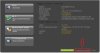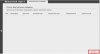xtend
Суетолог
1. Для начала нам нужно узнать наши сетевые настройки.
-> Как узнать свои сетевые настройки.
------------------------------------------------------------------------------------------------------------------
2. Заходим в панель управления роутером.
Переходим по ссылке http://192.168.0.1/ или http://192.168.1.1/ (В крайнем случае вводим IP шлюза в адресной строке)
Вводим логин и пароль администратора.
Логин: admin , пароль: admin , обычно указан на этикетке приклеенной к роутеру.
Пароля может и не быть, в таком случае пароль не вводим
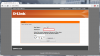
------------------------------------------------------------------------------------------------------------------
3. Открываем нужные нам порты.
Переходим во вкладку ADVANCED (Сверху), сразу же открывается форма для проброса портов "VIRTUAL SERVER".
В поля "Public Port" и "Private Port" вводите порт своего сервера.
- Для серверов Minecraft нужно ввести порт 25565.
- Для WWW-серверов(сайты) нужно ввести порт 80.
В поле "IP-Adress" вводите IP адрес своего компьютера в домашней сети (Не в сети провайдера). IP-адрес можно выбрать в слайдере справа от поля (Computer Name).
Устанавливаем значение "Both" полю "Protocol".
Устанавливаем галочку слева и нажимаем кнопку "Save Settings"
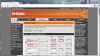
------------------------------------------------------------------------------------------------------------------
4. Резервируем IP-адрес.
Если вы испытываете проблемы со сменой IP адресов в вашей домашней сети, вы можете привязать IP-адрес к вашему MAC-адресу. Таким образом в случае смены IP адреса внутри домашней сети вам не придётся лишний раз менять IP адрес в настройках открытого порта.
Переходим во вкладку "SETUP", выбираем пункт "NETWORK SETTINGS", прокручиваем страницу вниз до заголовка "ADD DHCP RESERVATION".
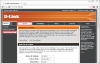
Вводим свой MAC-адрес (Физический Адрес) в поле "MAC-Address", а IP адрес домашней сети в поле "IP-Address".
MAC-Адрес установить автоматически, для этого кликните на кнопку "Copy Your PC's MAC Address".
Устанавливаем галочку сверху (Enable), после чего нажимаем кнопку "Save". Спустя некоторое время настройка будет применена. (Для немедленного применения настроек, можно перезагрузить роутер.)
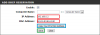
-> Как узнать свои сетевые настройки.
------------------------------------------------------------------------------------------------------------------
2. Заходим в панель управления роутером.
Переходим по ссылке http://192.168.0.1/ или http://192.168.1.1/ (В крайнем случае вводим IP шлюза в адресной строке)
Вводим логин и пароль администратора.
Логин: admin , пароль: admin , обычно указан на этикетке приклеенной к роутеру.
Пароля может и не быть, в таком случае пароль не вводим
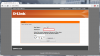
------------------------------------------------------------------------------------------------------------------
3. Открываем нужные нам порты.
Переходим во вкладку ADVANCED (Сверху), сразу же открывается форма для проброса портов "VIRTUAL SERVER".
В поля "Public Port" и "Private Port" вводите порт своего сервера.
- Для серверов Minecraft нужно ввести порт 25565.
- Для WWW-серверов(сайты) нужно ввести порт 80.
В поле "IP-Adress" вводите IP адрес своего компьютера в домашней сети (Не в сети провайдера). IP-адрес можно выбрать в слайдере справа от поля (Computer Name).
Устанавливаем значение "Both" полю "Protocol".
Устанавливаем галочку слева и нажимаем кнопку "Save Settings"
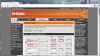
------------------------------------------------------------------------------------------------------------------
4. Резервируем IP-адрес.
Если вы испытываете проблемы со сменой IP адресов в вашей домашней сети, вы можете привязать IP-адрес к вашему MAC-адресу. Таким образом в случае смены IP адреса внутри домашней сети вам не придётся лишний раз менять IP адрес в настройках открытого порта.
Переходим во вкладку "SETUP", выбираем пункт "NETWORK SETTINGS", прокручиваем страницу вниз до заголовка "ADD DHCP RESERVATION".
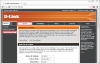
Вводим свой MAC-адрес (Физический Адрес) в поле "MAC-Address", а IP адрес домашней сети в поле "IP-Address".
MAC-Адрес установить автоматически, для этого кликните на кнопку "Copy Your PC's MAC Address".
Устанавливаем галочку сверху (Enable), после чего нажимаем кнопку "Save". Спустя некоторое время настройка будет применена. (Для немедленного применения настроек, можно перезагрузить роутер.)
Последнее редактирование:

![[Стихия огня] Медальон адского пламени [+100 к атаке, 20% перманентно забанить юзера.]](/data/medal/14_1432468784l.jpg)